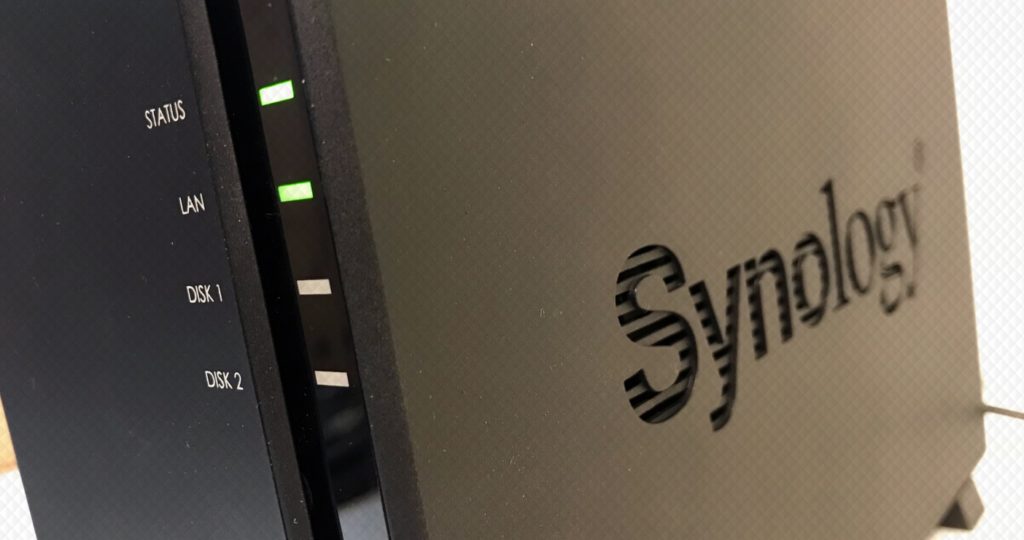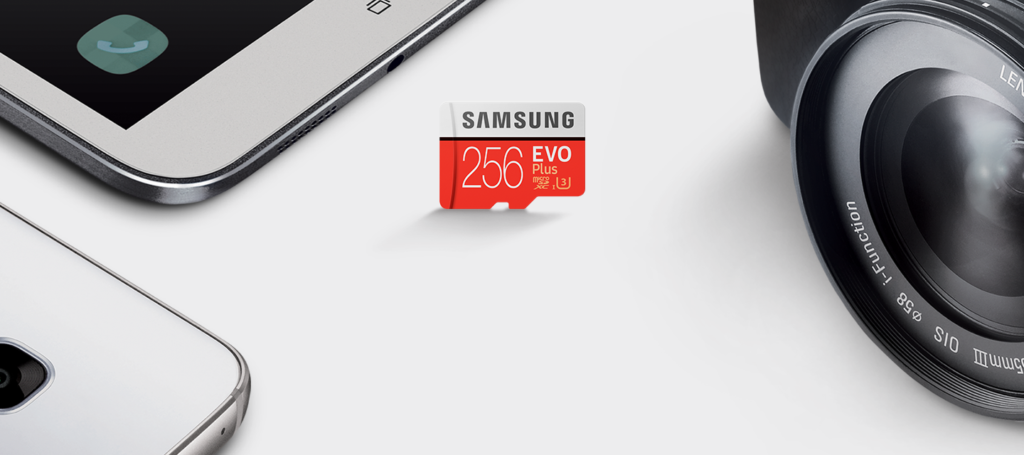Durchsuche: Speicher
[nextpage title=“Einleitung“ ] In Zeiten von uneinheitlichen USB-Anschlüssen kommt es immer wieder zu Kompatibilitätsproblemen. Diese will Patriot mit dem Trinity…
Heute befassen wir uns wieder mit dem Thema Datensicherheit in Hinsicht auf mobile Datenträger. Sicherheit ist dabei das wichtige Wort,…
INNOVENTIONS, Inc., der führende Hersteller von tragbaren Computer-Speichertestern, liefert ab sofort den RAMCHECK LX DDR4 und den RAMCHECK LX DDR4…
Auch im Zeitalter der Clouddienste ist es oft von Nöten die wichtigen Daten lokal zu speichern. Wenn die Daten dann…
G.Skill treibt den DDR4-Speicher über das hinaus, was andere Speicherhersteller wagen. Sie geben jetzt bekannt, dass sie ein 4700MHz Zweikanal-Kit…
Hochauflösende Bilder und Videos oder ganze Computer Backups nehmen in der heutigen Zeit viel Speicher ein. Dabei ist in vielen…
Ahrensburg, 30. Januar 2018 — Acer 2-in-1s, Notebooks und Desktop-PCs mit Windows werden jetzt noch attraktiver. Kunden erhalten bei Registrierung…
Intel Optane verspricht einen deutlichen Performance-Schub für HDD’s. Dabei sind die kleinen SSD-Module im M.2 Format ein Cache mit 3D XPoint Technologie. Gleichzeitig ist Intel Optane das erste…
Ende Oktober wurde von Synology die DS218play veröffentlicht. Bei diesem NAS handelt es sich um ein multimediataugliches Mittelklasse-NAS der Value-Serie…
Schwalbach/Ts. – 19. Oktober 2017 – Smartphones haben eine zentrale Stelle in unserem Alltag, denn der Großteil multimedialer Inhalte wird…